Excel中如何快速圈出不及格成绩
1、首先打开一个Excel表格:

2、点击工具栏上的【开始】选项,下拉菜单选择【有效性】,二级菜单也选择【有效性】:
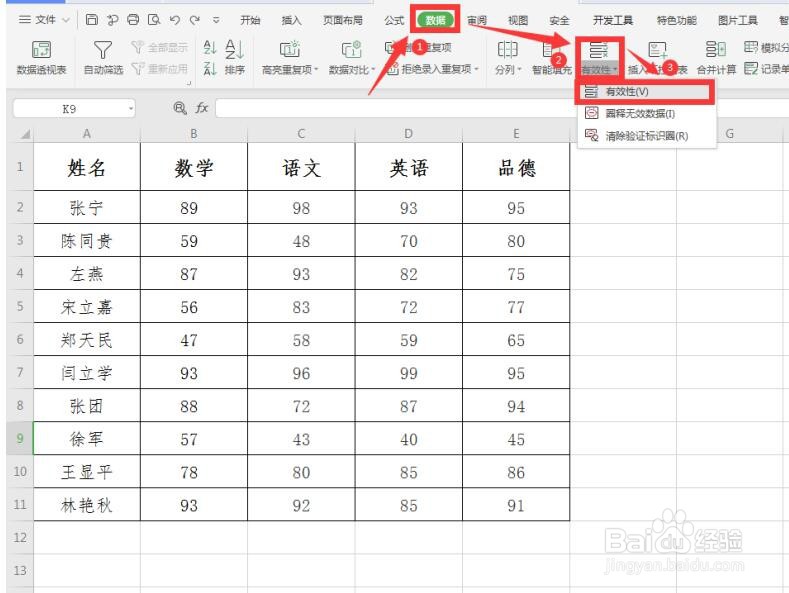
3、在弹出的对话框中,默认上方的【设置】选项,允许一栏输入“整数”,数据一栏输入“大于”,最小值输入“60”,点击确定:
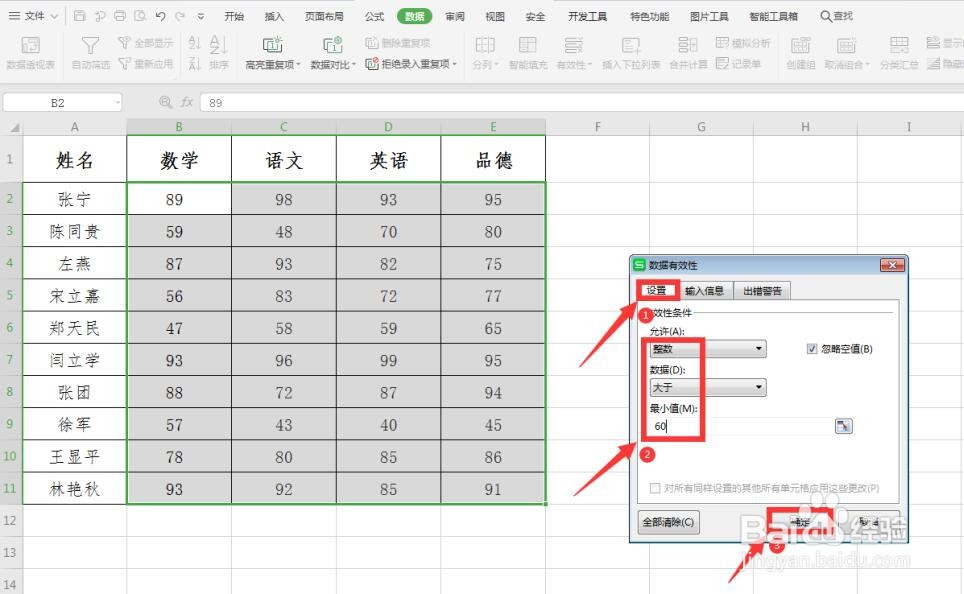
4、这样在所有不及格成绩单元格左上方有一个小标记:

5、继续点击工具栏【开始】选项下方的【有效性】,二级菜单选择【圈释无效数据】:
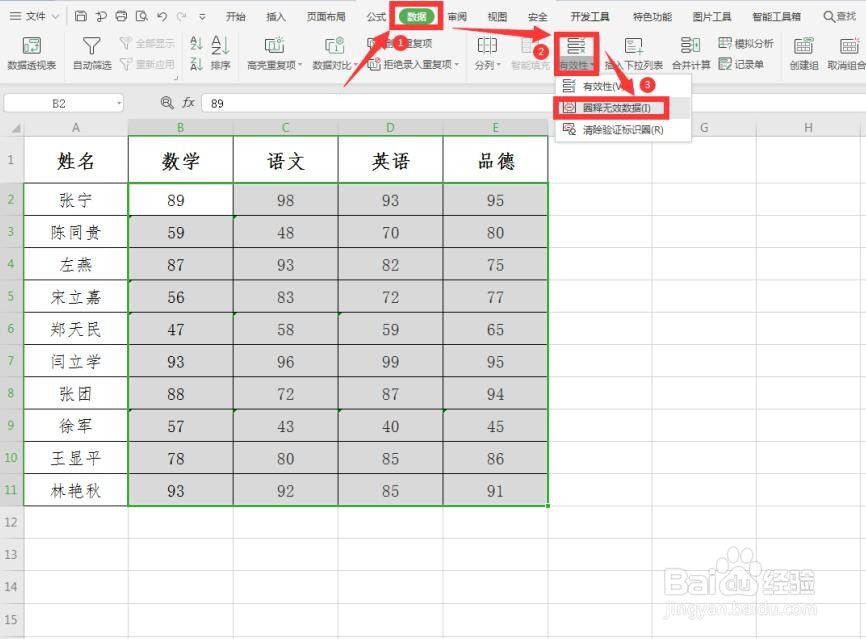
6、这样所有的不及格成绩就圈出来了:

1、首先打开一个Excel表格:

2、点击工具栏上的【开始】选项,下拉菜单选择【有效性】,二级菜单也选择【有效性】:
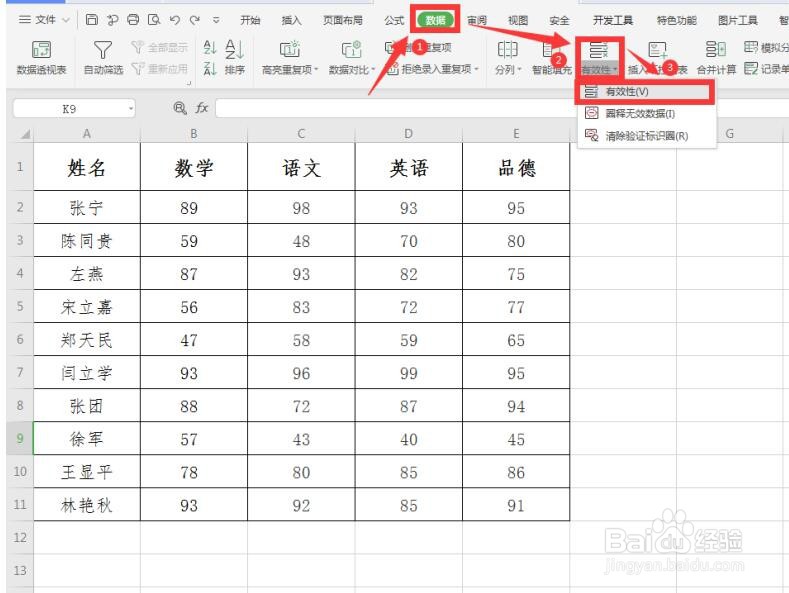
3、在弹出的对话框中,默认上方的【设置】选项,允许一栏输入“整数”,数据一栏输入“大于”,最小值输入“60”,点击确定:
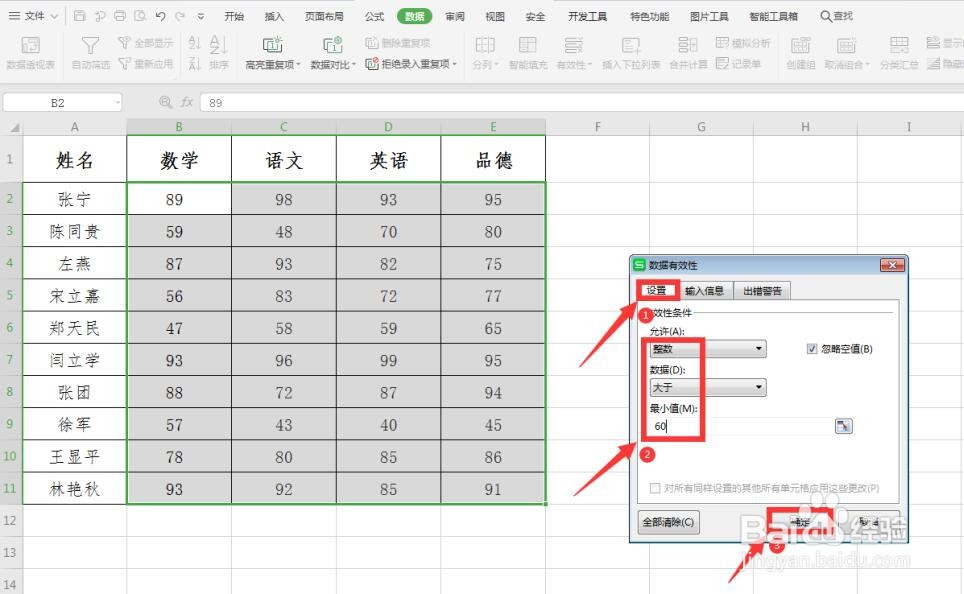
4、这样在所有不及格成绩单元格左上方有一个小标记:

5、继续点击工具栏【开始】选项下方的【有效性】,二级菜单选择【圈释无效数据】:
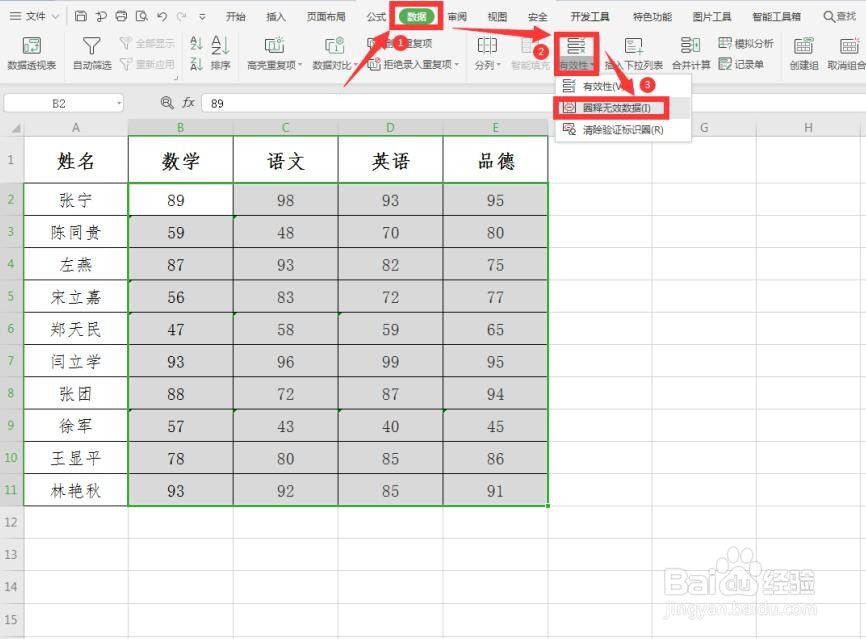
6、这样所有的不及格成绩就圈出来了:
